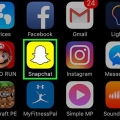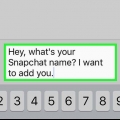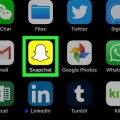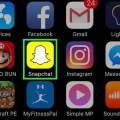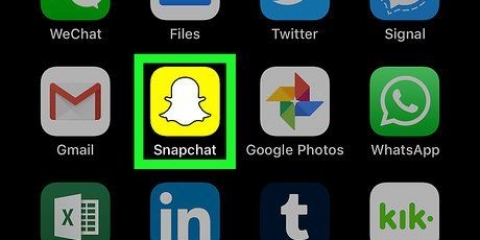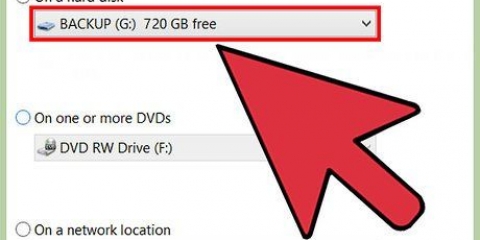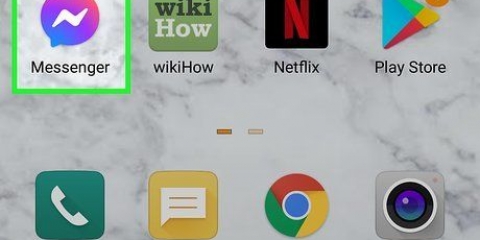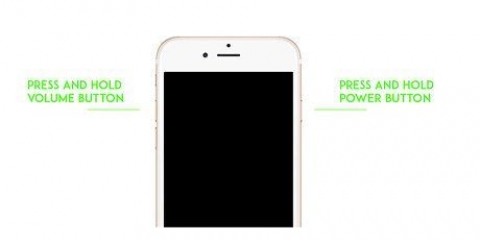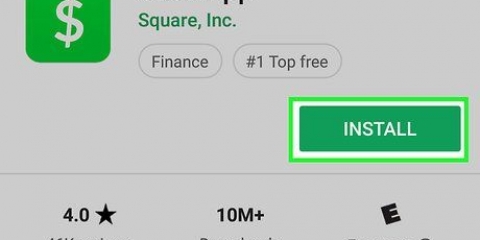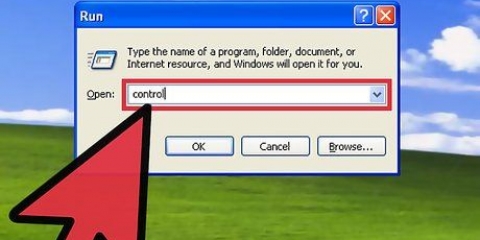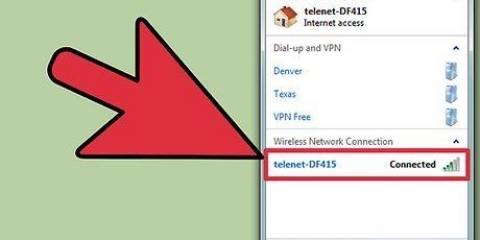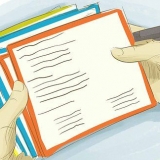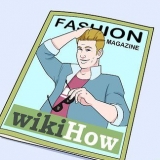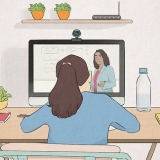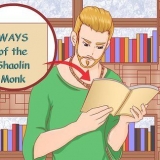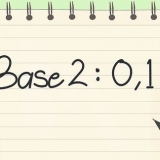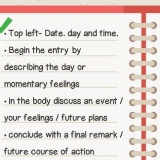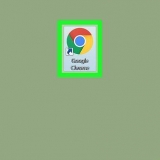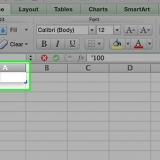3. Mens du holder snappen åben med tommelfingeren, skal du trykke på de relevante taster for at tage et skærmbillede. Hvordan du gør dette varierer fra enhed til enhed, men forhåbentlig vil følgende instruktioner være tilstrækkelige for dig:  Med iPhone skal du trykke på `Hjem` og `Power` knapperne samtidigt. Din skærm vil blinke, og hvis du har tændt for lyden, vil du høre lukkerlyden.
Med iPhone skal du trykke på `Hjem` og `Power` knapperne samtidigt. Din skærm vil blinke, og hvis du har tændt for lyden, vil du høre lukkerlyden. Android 4.0 eller nyere: Hvis din Android-enhed er ny nok, vil den køre på Android 4.0 OS. Hold snappen åben, og tryk derefter på lydstyrke ned og tænd/sluk-knapperne samtidigt.
Android 4.0 eller nyere: Hvis din Android-enhed er ny nok, vil den køre på Android 4.0 OS. Hold snappen åben, og tryk derefter på lydstyrke ned og tænd/sluk-knapperne samtidigt. Galaxy Note og Galaxy SII: Tryk på `Hjem` og `Power`-knapperne samtidigt.
Galaxy Note og Galaxy SII: Tryk på `Hjem` og `Power`-knapperne samtidigt. Galaxy S: Tryk på tilbage- og tænd/sluk-knapperne samtidigt.
Galaxy S: Tryk på tilbage- og tænd/sluk-knapperne samtidigt.3. Inden Snap-tiden udløber, skal du trykke to gange på Hjem-knappen. Så tag skærmbilledet, slip skærmen og dobbeltklik på `Hjem`-knappen, før tiden løber ud! Højt og tydeligt? 4. Tjek dine notifikationer, hvis du har sendt Snap til dig selv. Hvis det lykkedes, vil der stå "X minutter siden - Åbnet." Hvis ikke, vil der stå "Skærmbillede!(1)” Det er, hvad afsenderen ser, når du tager et skærmbillede. Hvis det ikke virkede, er det sandsynligvis på grund af din timing. Prøv det med et længere Snap. 3. Luk Snapchat-appen. Også her skal du arbejde hurtigt. Gør det før sekundviseren når 0.
Tag et snapchat-skærmbillede
Indhold
At tage et Snapchat-skærmbillede er det samme som at tage et normalt skærmbillede af din telefon. Men hvis du ikke ønsker, at den anden person skal få en notifikation om, at du vil gemme deres fantastiske billede for evigt, er tingene lidt anderledes. Sådan gør du begge dele (The Cunning, and the Super Cunning Way).
Trin
Metode 1 af 3: Tag et skærmbillede med meddelelser
1. Åbn en Snapchat på din telefon. Du kan eksperimentere med dette ved at sende dig selv et billede. Du vil automatisk finde dig selv blandt dine kontakter, hvis du spekulerer på, hvor du skal finde dig selv.
2. Hold Snap åben ved at trykke på skærmen. Snappens varighed skal være lang nok, så du kan trykke på de relevante knapper, før Snappen lukker. Jo kortere snappet er, jo mere opmærksom skal du være.
 Med iPhone skal du trykke på `Hjem` og `Power` knapperne samtidigt. Din skærm vil blinke, og hvis du har tændt for lyden, vil du høre lukkerlyden.
Med iPhone skal du trykke på `Hjem` og `Power` knapperne samtidigt. Din skærm vil blinke, og hvis du har tændt for lyden, vil du høre lukkerlyden. Android 4.0 eller nyere: Hvis din Android-enhed er ny nok, vil den køre på Android 4.0 OS. Hold snappen åben, og tryk derefter på lydstyrke ned og tænd/sluk-knapperne samtidigt.
Android 4.0 eller nyere: Hvis din Android-enhed er ny nok, vil den køre på Android 4.0 OS. Hold snappen åben, og tryk derefter på lydstyrke ned og tænd/sluk-knapperne samtidigt. Galaxy Note og Galaxy SII: Tryk på `Hjem` og `Power`-knapperne samtidigt.
Galaxy Note og Galaxy SII: Tryk på `Hjem` og `Power`-knapperne samtidigt. Galaxy S: Tryk på tilbage- og tænd/sluk-knapperne samtidigt.
Galaxy S: Tryk på tilbage- og tænd/sluk-knapperne samtidigt.4. Gå tilbage til din Snapchat-liste. Når du har sendt billedet til dig selv, vil du se: “X minutter siden – Skærmbillede(1)!”. Det betyder, at den person, der har sendt billedet, har modtaget en notifikation om dit skærmbillede. Hvis du ikke ønsker, at afsenderen skal modtage denne notifikation (din snedige ræv), gå til næste metode.
Hvis du ikke ønsker, at dit billede skal gemmes, skal du heller ikke sende det. Et pinligt billede kan altid hjemsøge dig.
5. Gå til dit fotogalleri. Hvis du tilføjer dine billeder, vil du se det skærmbillede, du lige har lavet, som det nyeste billede i din kamerarulle. Denne bliver her "for evigt".
Metode 2 af 3: Tag et skærmbillede uden meddelelser
1. Åbn en Snapchat. Forhåbentlig har du allerede fundet ud af dette trin. Igen, for at teste om det virker, send et billede til dig selv. Hvis du ikke får besked om skærmbilledet, så har du mestret det. Mor vil være stolt af dig.
2. Følg nøjagtig de samme trin, som når du tager et normalt skærmbillede. Kort sagt, åbn en Snap, hold skærmen åben, og tag et skærmbillede på den måde, der passer til din enhed.
Så det kan være, at det ene foto, som du troede var forsvundet ud i den blå luft, stadig er gemt et sted! Hvis du virkelig ikke ønsker at se et billede gemt, skal du ikke sende det!
5. Gå til dit fotogalleri. der er han. For evigt. For evigt og altid, indtil du beslutter dig for at slette den.
Metode 3 af 3: Android-metoden
1. Følg nøjagtig de samme trin, som du tager, når du tager et normalt skærmbillede. Så åbn en Snapchat, hold skærmen åben, og tag et skærmbillede ved at trykke på de relevante knapper til din enhed.
2. Tryk og hold `Menu`-knappen nede, når du har taget skærmbilledet. Du vil nu se en liste over åbne apps, inklusive Snapchat.
Tips
Tredjepartsapps som Snap Save kan også gøre dette for dig. Dusinvis af sådanne apps vil sandsynligvis komme på markedet i de kommende måneder. Hvis det ikke er klart endnu, skal du ikke sende et billede, hvis du ikke vil have det gemt.
Advarsler
- Ofte sender folk nøgenbilleder af sig selv til andre. Hvis du er i besiddelse af et krydret billede af en mindreårig, kan det ses som børneporno. Så vær yderst forsigtig.
- Snapchat er ikke ligefrem diskret. vær ikke et fjols. Send kun billeder, du ikke vil fortryde.
- Afsenderen kan blive sur på dig, hvis de finder ud af, at du tager skærmbilleder (hvis de får en notifikation, dvs.).
Fornødenheder
- Snapchat-appen
- En smartphone
Artikler om emnet "Tag et snapchat-skærmbillede"
Оцените, пожалуйста статью
Lignende
Populær